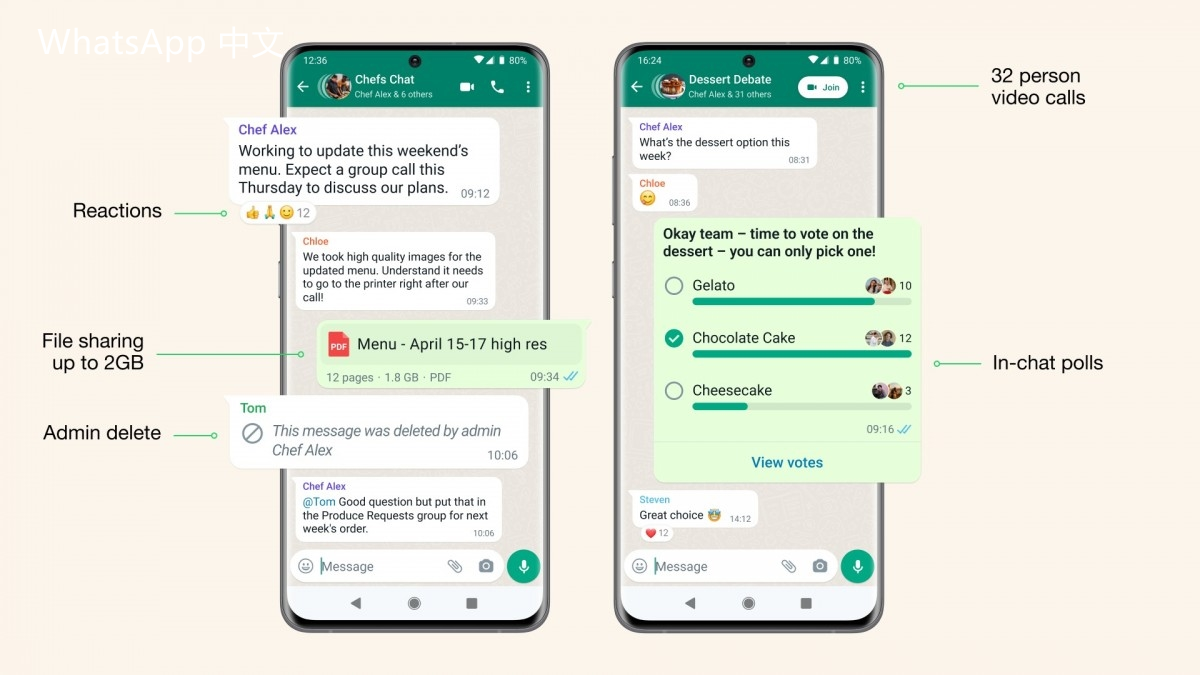
WhatsApp聊天记录备份的方法
随着移动通信的普及,WhatsApp已成为全球最受欢迎的即时通讯应用之一。无论是工作还是生活,用户都在WhatsApp上分享着重要的信息和珍贵的回忆。因此,定期备份WhatsApp聊天记录显得尤为重要,它不仅可以保护你的数据免受意外丢失的风险,还能让你在更换设备或重新安装应用时轻松恢复聊天记录。本文将详细介绍几种备份WhatsApp聊天记录的方法。
一、使用云存储进行备份
1. **Google Drive备份(Android设备)**
- 打开WhatsApp应用,在主界面点击右上角的三个点,选择“设置”。
- 进入“聊天”,选择“聊天备份”。
- 点击“备份到Google Drive”,选择备份的频率(例如每日、每周或每月)。
- 选择你的Google账户,如果尚未链接,则需要登录。
- 点击“备份”按钮,WhatsApp将开始备份聊天记录到Google Drive。
2. **iCloud备份(iOS设备)**
- 确保你的iPhone已连接到Wi-Fi,并且iCloud服务已启用。
- 打开WhatsApp,点击“设置”,进入“聊天”选项。
- 选择“聊天备份”,然后点击“立即备份”,SMS、图片以及其他媒体都会一并备份。
- 你还可以选择自动备份的频率,以确保数据可以定期更新。
二、本地备份
1. **Android设备**
- 打开WhatsApp,进入“设置”,选择“聊天”,点击“聊天备份”。
- 可以通过选择“本地备份”来创建不依赖于Google Drive的备份。
- 备份文件通常会存储在内部存储的“WhatsApp/Databases”文件夹中,你可以通过文件管理器找到这个文件。
- 需要注意的是,这种备份方式通常无法跨设备使用,并且容易因为手机重置或丢失而丢失备份。
2. **iOS设备**
- iPhone不支持本地备份,用户只能通过iCloud进行备份,但可以通过iTunes进行备份。
- 将iPhone连接到电脑,打开iTunes,选择设备后,点击“立即备份”。
- 此时,WhatsApp的数据将作为设备备份的一部分存储在电脑上,但无法单独提取。
三、使用第三方工具
市面上有许多第三方工具可以帮助用户备份WhatsApp聊天记录。这些工具通常提供更丰富的功能,例如选择性备份、导出聊天记录为PDF格式、直接在电脑上查看聊天记录等。其中一些比较流行的工具包括:
- **Dr.Fone**:支持WhatsApp数据备份和恢复,用户友好的界面使得操作简单方便。
- **iMazing**:特别适合iOS用户,可以直接提取和导出WhatsApp聊天记录。
- **BackupTrans**:适用于安卓和iOS,提供全面的聊天记录备份和恢复解决方案。
四、定期检查备份状态
无论使用哪种备份方式,定期检查备份状态是非常重要的。确保备份成功,并根据需要更新备份内容。此外,用户应注意存储空间的问题,尤其是使用Google Drive或iCloud进行云备份时,空间不足可能会影响备份的成功率。
总结
备份WhatsApp聊天记录是确保数据安全的重要步骤。无论你选择使用云存储、本地存储还是第三方工具,了解并掌握这些方法,将有助于你在面对意外情况时轻松恢复聊天记录。建议用户根据个人需求,定期进行备份,以保护自己的重要信息和记忆。










